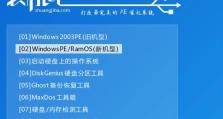从Win7升级到Win10(详细步骤指导及注意事项,让您轻松迁移到Windows10操作系统)
随着Windows7操作系统的逐渐过时,许多用户开始考虑将其升级到最新的Windows10系统。本文将为您提供一份简易的安装教程,帮助您顺利完成Win7到Win10的升级过程。在开始之前,请确保备份您的重要文件和数据,并仔细阅读以下内容。
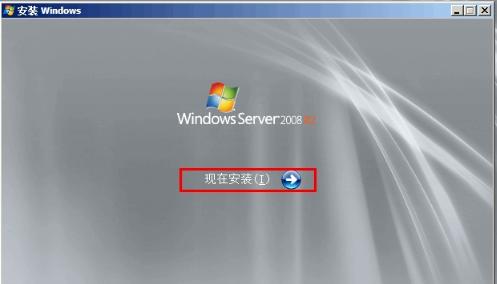
1.准备工作:检查系统要求
在开始升级之前,首先需要确认您的计算机是否符合Windows10的最低系统要求。这包括处理器、内存、硬盘空间等方面。详细要求可在微软官方网站上找到。

2.下载Windows10安装媒体创建工具
在升级之前,您需要下载Windows10安装媒体创建工具,这是一个由微软提供的免费工具,用于创建启动盘或直接下载Windows10ISO镜像文件。
3.创建启动盘或下载ISO文件
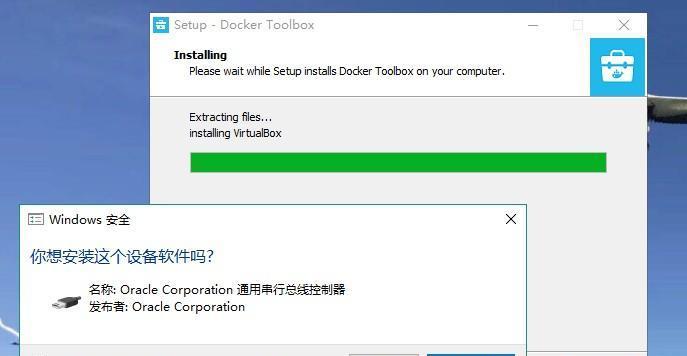
根据您的需求,使用Windows10安装媒体创建工具,您可以选择创建一个启动盘(USB驱动器或DVD)来安装Windows10,或者直接下载ISO文件以后再安装。
4.备份您的文件和数据
在进行任何系统升级或安装之前,备份您的重要文件和数据至外部存储设备是必要的,以防意外发生。确保您已经备份了您的个人文件、照片、视频和其他重要数据。
5.检查并更新驱动程序
在升级过程中,部分设备驱动程序可能会出现兼容性问题。在升级之前,确保您的计算机的所有硬件设备都有最新的驱动程序。可以通过设备管理器或制造商的官方网站进行更新。
6.关闭防火墙和安全软件
为了避免防火墙或安全软件干扰升级过程,建议在升级之前将其临时关闭。当升级完成后,记得重新打开这些安全工具来保护您的计算机。
7.运行Windows10安装程序
当您准备好了所有前期工作后,插入启动盘或双击下载的ISO文件,运行Windows10安装程序。按照屏幕上显示的指示进行操作,选择“保留个人文件和应用程序”或“仅保留个人文件”等选项。
8.等待安装过程完成
一旦开始安装过程,您需要耐心等待操作系统完成安装。这个过程可能需要一段时间,具体取决于您的计算机性能和文件大小。
9.完善设置和更新
在安装完成后,系统将引导您完成Windows10的初始设置,如语言、时区、隐私设置等。完成设置后,确保立即更新Windows10操作系统,以获取最新的安全补丁和功能更新。
10.重新安装应用程序和驱动程序
在升级完成后,您需要重新安装之前所使用的应用程序和驱动程序。请确保您已经下载了最新的驱动程序,并使用最新版本的应用程序。
11.重新恢复个人文件和数据
在升级完成后,将您之前备份的个人文件和数据复制回计算机。确保您将它们放回正确的位置,以便恢复所有重要信息。
12.解决常见问题和故障排除
如果在升级过程中遇到任何错误或问题,可以参考微软的支持网站或社区论坛上的常见问题解答和故障排除指南。
13.进行系统优化和个性化设置
完成升级后,您可以根据自己的喜好进行系统优化和个性化设置,如更改桌面壁纸、安装主题、调整任务栏设置等。
14.充分利用新功能和改进
Windows10带来了许多新功能和改进,例如Cortana语音助手、MicrosoftEdge浏览器、虚拟桌面等。探索和充分利用这些功能,以提升您的工作效率和使用体验。
15.维护和保护您的Windows10系统
不要忘记维护和保护您的Windows10系统。定期进行系统更新、运行安全软件扫描、备份重要文件是确保系统安全和稳定运行的关键。
通过本文提供的简易安装教程,您应该能够顺利完成从Windows7到Windows10的升级过程。请记住,在进行任何系统升级前,备份重要文件和数据是必要的。如有问题或困惑,请随时参考微软官方网站或社区论坛上的资源,获取更多帮助。祝您升级愉快,享受全新的Windows10操作系统带来的种种优势!